Cómo cambiar la contraseña / nombre de usuario en Windows 11 [Paso a Paso]

Cambiar tu nombre de usuario y contraseña en Windows 11 es probablemente la primera acción que quieras realizar para personalizar tu nuevo sistema operativo.
Debes saber que es bastante sencillo y las opciones disponibles no consumirán mucho tiempo, realizándose con los pasos más fáciles que puedas imaginar.
Considerando que el soporte para restablecer la contraseña en Windows 11 no será diferente al de los sistemas operativos anteriores, echa un vistazo a estas mejores herramientas de recuperación de contraseña de Windows 10.
Hay algunas razones valiosas por las que deberías cambiar tu contraseña y nombre de usuario en Windows 11. Tu computadora almacena y proporciona acceso a muchos datos personales cruciales. Mantenerlos a salvo, así como todas tus cuentas, es una prioridad.
¿Por qué es importante cambiar tu contraseña y nombre de usuario?
Mira la sección a continuación y descubre los 3 aspectos más importantes que te mostrarán por qué deberías cambiar frecuentemente las credenciales de tu cuenta.
1. Previene el acceso dañino a tus datos
Antes que nada, debes considerar que los hackers pueden intentar romper tu seguridad, accediendo a tu cuenta y datos personales más de una vez a lo largo del tiempo.
Además, ten en cuenta que esto puede ocurrir sin que te des cuenta y podrías terminar con daños serios. Teniendo esto en cuenta, cambiar tu contraseña reduce el riesgo provocado por sus frecuentes ataques digitales.
2. Limita las violaciones a múltiples cuentas
La mayoría de los usuarios son tentados a usar las mismas contraseñas en cualquier cuenta que tengan, ya sea para computadoras, equipos de red o cuentas en línea.
Esto suele suceder porque es mucho más fácil recordar una sola, evitando la posibilidad de olvidarla. Sin embargo, también significa que si alguien descubre tu contraseña, también puede ganar acceso a todas las cuentas que tengas.
Como sugerencia adicional, considera que Microsoft Edge tiene un nuevo monitor de contraseñas, que te avisa cuando las contraseñas son encontradas en una filtración en línea.
3. Previene el abuso de contraseñas guardadas
Si te preguntas qué significa prevenir el abuso de contraseñas guardadas, primero debes saber que hay posibilidades de que cualquier persona que use tu PC pueda acceder a tus contraseñas guardadas.
Esto puede suceder si decides deshacerte de tu antiguo computador sin reformatear el disco duro o si cambias de PC con otros usuarios.
En caso de que compartas una computadora con otros, definitivamente deberías averiguar cómo proteger con contraseña una carpeta en Windows 11.
Este artículo presentará solo las opciones más útiles para cambiar los detalles de tu cuenta de Windows 11. Asegúrate de leer nuestra guía completamente, para que elijas el método que más te convenga.
Consejo Rápido:
Una contraseña antigua puede representar un riesgo si no la cambias periódicamente. Si deseas ver qué contraseñas no se han cambiado en un tiempo, te recomendamos usar NordPass.
NordPass es un gestor de contraseñas completo que mantiene todas tus contraseñas en un solo lugar. Te notifica si tu contraseña es antigua o débil y sugiere una nueva contraseña más fuerte.
¿Cómo puedo establecer una nueva contraseña y nombre de usuario en Windows 11?
1. Usa tu teclado
- Presiona simultáneamente la combinación de teclas Ctrl + Alt + Supr.
-
Elige Cambiar una contraseña.
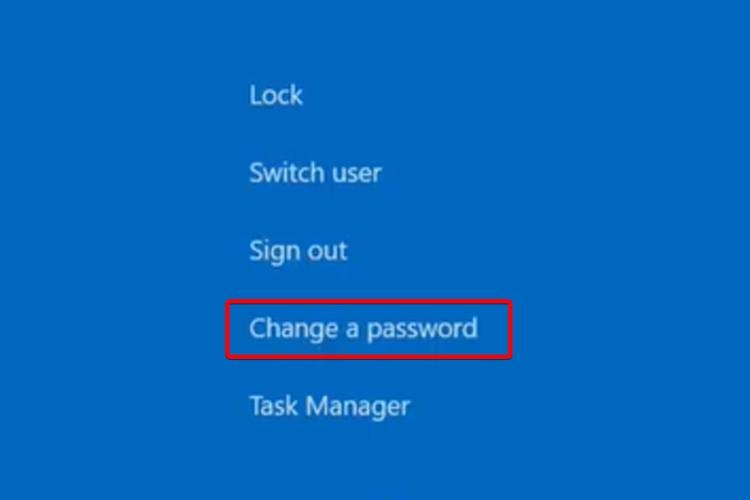
-
Ingresa la contraseña antigua, luego escribe la nueva, y confírmala.
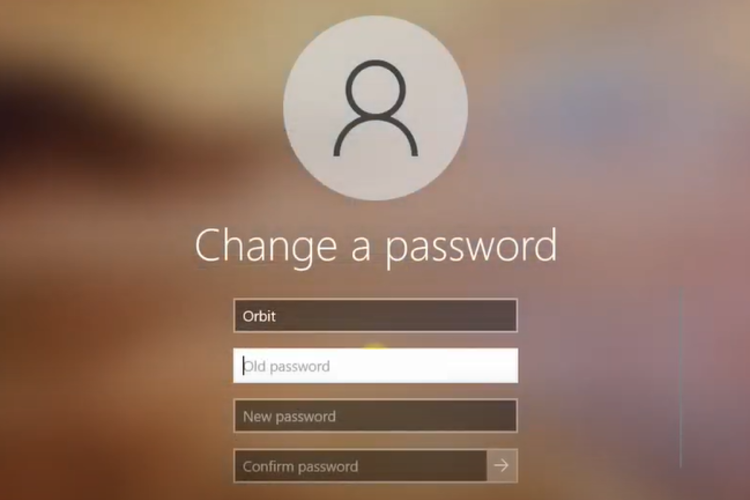
Si deseas cambiar tu contraseña de Windows 11, esta es la opción más sencilla, que también debería realizarse como primera acción. Después de confirmar la nueva, tendrás que reiniciar tu PC.
Considera que es más rápido que navegar con el mouse. Sin embargo, tenemos más opciones para probar.
2. Usa la Configuración del Sistema
Un método rápido y fácil para cambiar tu contraseña es a través de la Configuración del Sistema. Desde allí, después de verificar que eres el propietario de la cuenta, puedes configurar la configuración de tu cuenta y establecer una nueva contraseña en solo unos clics.
-
Presiona el botón de Windows en tu barra de tareas y luego abre el menú de Configuración.
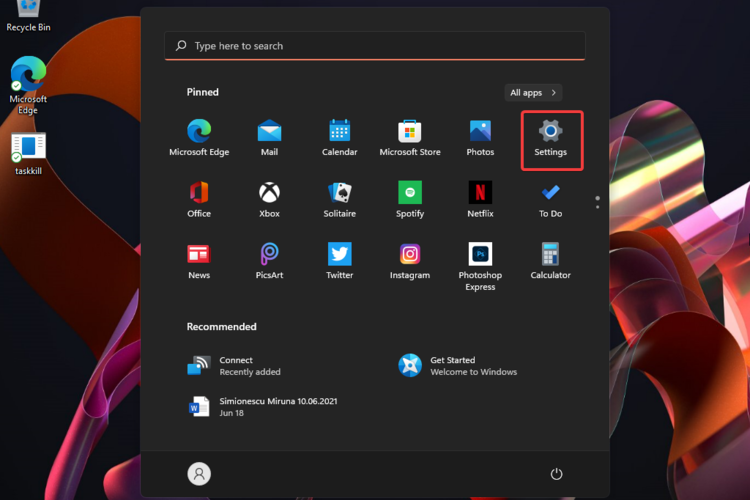
-
Presiona el botón de Windows en tu barra de tareas y luego abre el menú de Configuración.
-
Ve a Cuentas, luego selecciona Opciones de inicio de sesión.
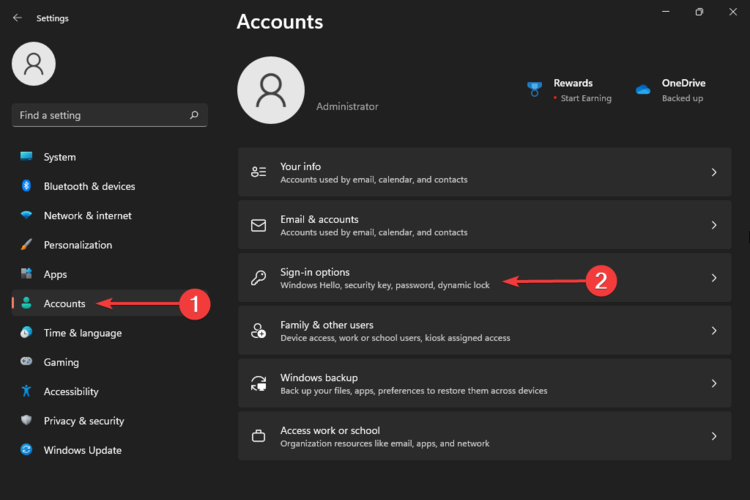
-
Ve a Cuentas, luego selecciona Opciones de inicio de sesión.
- Navega a la sección de Contraseña.
-
Expande la sección, luego selecciona Cambiar del menú desplegable.
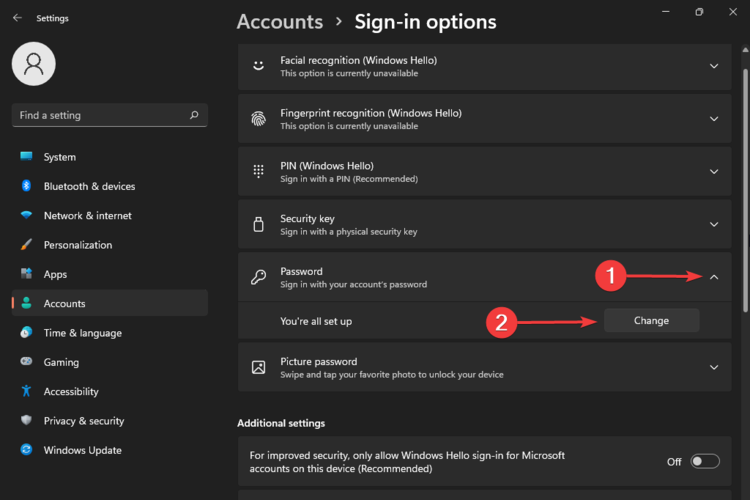
-
Expande la sección, luego selecciona Cambiar del menú desplegable.
- Escribe la contraseña actual para confirmar tu identidad.
- Ingresa tu nueva contraseña deseada.
- Haz clic en Siguiente después de terminar. La nueva contraseña se guardará.
Ten en cuenta que si tienes un PIN de inicio de sesión de cuenta, primero tendrás que escribirlo antes de poder gestionar tus contraseñas actuales y nuevas. Lee más sobre este tema
- Microsoft reemplaza JScript con JScript9Legacy para mejor seguridad en Windows 11
- Windows 11 Build 27898 añade iconos de barra de tareas pequeños, recuperación rápida, compartir más inteligente
- El bug de Windows 11 Build 27898 reintroduce el sonido de inicio clásico de Vista, de nuevo
- Windows 11 Build 22631.5696 se lanza en el canal Beta con correcciones importantes
3. Usa el Panel de Control
3.1 Cambia tu contraseña
- Presiona la tecla de Windows en tu teclado.
-
Escribe Panel de Control, luego haz clic en él.
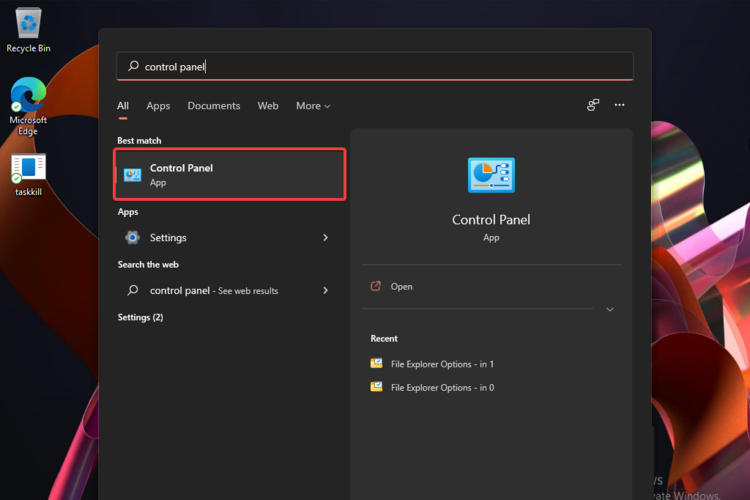
-
Busca la opción de Cuentas de Usuario, luego haz clic en Cambiar tipo de cuenta.
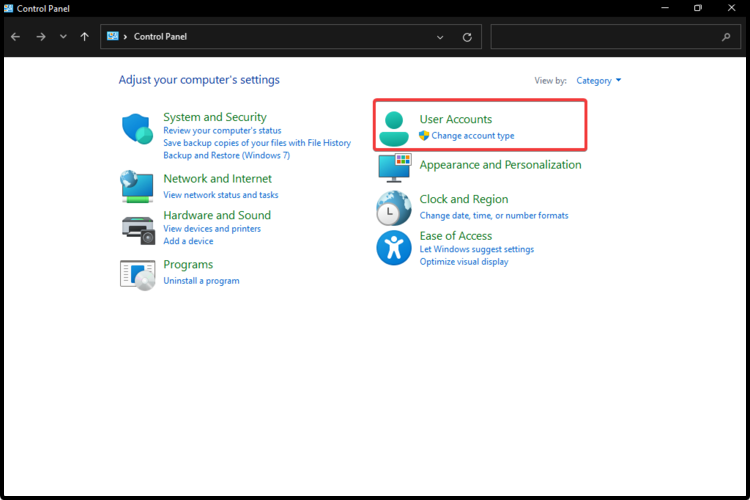
-
Selecciona la cuenta deseada.
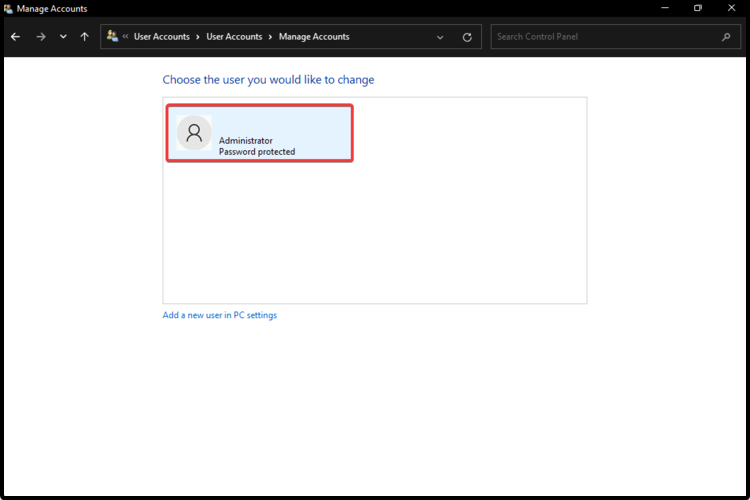
-
Haz clic en Cambiar la contraseña.
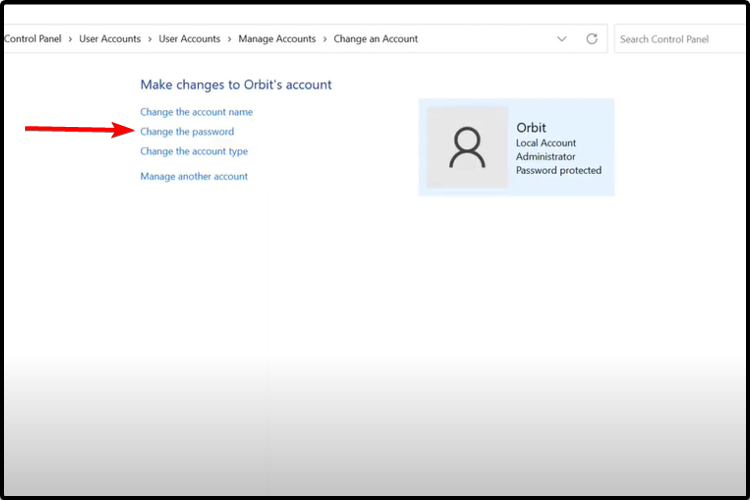
- Escribe la contraseña actual y la nueva.
3.2 Cambia tu nombre de cuenta
- Abre el Panel de Control, luego sigue los mismos primeros cuatro pasos listados arriba.
-
En lugar de elegir Cambiar la contraseña, deberías hacer clic en Cambiar el nombre de la cuenta.
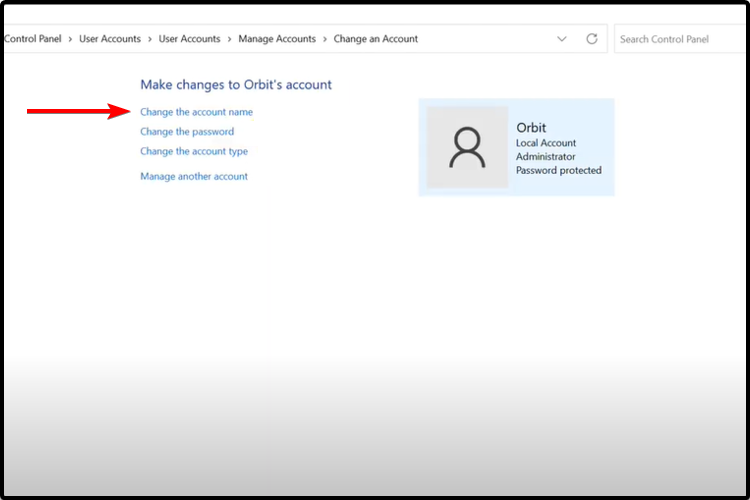
¿Te suenan familiares estos métodos? Como puedes ver, las opciones más fáciles para cambiar nombres de usuario de contraseñas en Windows 11 son extremadamente similares a las ofrecidas por Windows 10.
¿Cómo cambiar tu contraseña a una más fuerte?
Como se mencionó al principio de este artículo, tu contraseña de Windows puede ser fácilmente robada por hackers, utilizando diferentes métodos dañinos.
Para proteger tus datos personales, deberías cambiar tu antigua contraseña por una mucho más fuerte. Echa un vistazo a la lista a continuación para descubrir las mejores formas en que puedes hacerlo fácilmente.
1. No la hagas obvia
Primero que nada, debes evitar combinaciones de letras o números obvios. En estos términos, hablamos de caracteres secuenciales. Como una opción que debes seguir, nunca uses la palabra contraseña.
Si deseas tener una contraseña fuerte, que genere un mínimo de posibilidades de ser detectada por hackers, también se recomienda no usar tu nombre, tu fecha de nacimiento o cualquier dato personal.
¿Por qué es eso? Porque si eres el objetivo de un hackeo de contraseña, los ciberterroristas pondrán todo lo que saben sobre ti en sus intentos de adivinar.
2. Hazla de más de 15 caracteres
Tener una contraseña larga es uno de los factores más críticos para prevenir ataques digitales y proteger tus datos personales.
Por lo general, se recomienda encarecidamente elegir nada que sea más corto de 15 caracteres. Si es posible, intenta hacerla aún más larga.
3. Usa caracteres mezclados
Cuanto más mezcles letras, números y símbolos, más eficiente será tu contraseña. De este modo, sería más difícil para los ataques brutales acceder a tu sistema y robar información importante.
Debes agregar tanto letras mayúsculas como minúsculas y combinarlas con números y símbolos no secuenciales.
Además, te recomendamos encarecidamente que verifiques cuáles son las mejores características de seguridad y privacidad, para que mantengas tus contraseñas a salvo. Cambiar la contraseña puede ayudar si la pista de contraseña no se muestra en Windows 11, así que es bueno saber cómo hacerlo correctamente.
Como sabes, tu opinión es importante para nosotros. Así que, siéntete libre de dejar un comentario en la sección de abajo sobre cualquier asunto relacionado.













